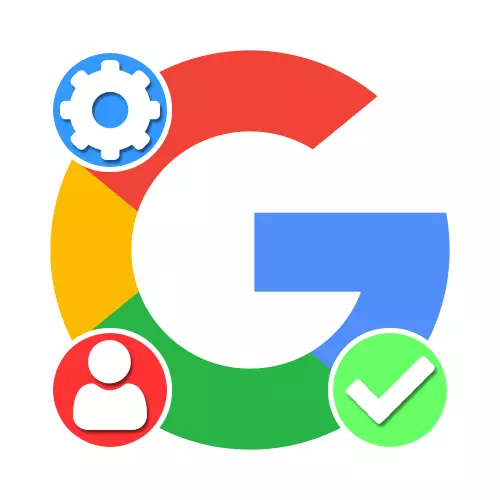
Option 1: PC ဗားရှင်း
Google အကောင့်အတည်ပြုချက်ကို PC site ၏ဗားရှင်းအပြည့်တွင်ဖုန်းနံပါတ်ထည့်ခြင်းနှင့်တတိယပါတီစာတိုက်ပုံးကိုမှတ်ပုံတင်စဉ်အတွင်းသင်၏ကိုယ်ပိုင်တောင်းဆိုမှုတွင်ပါ 0 င်သည်။ ဤကိစ္စတွင်ဂျီမေးလ်မေးလ်ပါသောလက်ရှိအကောင့်သည်စည်းမျဉ်းအဖြစ်သတ်မှတ်ရန်မလိုအပ်ပါ။နည်းလမ်း 1: ဖုန်းနံပါတ်များကိုချည်နှောင်ခြင်း
ဂူဂဲလ်အကောင့်အတည်ပြုချက်၏အဓိကနည်းလမ်းမှာဖုန်းနံပါတ်ကိုလိုအပ်သည့်လျှို့ဝှက်ကုဒ်များပေးပို့ရန်အသုံးပြုမည့်ဖုန်းနံပါတ်ကိုချည်နှောင်ရန်ဖြစ်သည်။ အကောင့်အသစ်တစ်ခုကိုမှတ်ပုံတင်ခြင်းနှင့်ရှိပြီးသားပရိုဖိုင်းတစ်ခု၏ချိန်ညှိချက်များတွင်သင်နှစ် ဦး စလုံးအားဖြည့်နိုင်သည်။
လက်ရှိအကောင့်
- ဖုန်းနံပါတ်မရှိသောရှိပြီးသားစာရင်းတစ်ခုရှိပါက၎င်းကိုစိတ်အနှောင့်အယှက်ဖြစ်စေသည့်အကြံပြုချက်များမရရှိရန်အတည်ပြုချက်ကိုအတည်ပြုနိုင်သည်။ ဤရည်ရွယ်ချက်များအတွက်သင်ပထမ ဦး ဆုံးအနေဖြင့်အကောင့်ချိန်ညှိချက်များနှင့်အတူအောက်ပါလိပ်စာနှင့်အတူစာမျက်နှာကိုဖွင့်ပါ။
Google Account Settings သို့သွားပါ
- "Login" စာမျက်နှာတွင်သင်အသုံးပြုသောအကောင့်မှစကားဝှက်ကို သတ်မှတ်. Next ကိုနှိပ်ပါ။
- "ဖုန်းနံပါတ်" အပိုင်းသို့ပြောင်းရွှေ့ခြင်း, "အသေးစိတ်ဖော်ပြပါဖုန်းနံပါတ်" link ပေါ်ရှိဘယ်ဘက်ခလုတ်ကိုနှိပ်ပါ။
- pop-up 0 င်းဒိုးတွင်ဖုန်းနံပါတ်နှင့်အညီတစ်ခုတည်းသောစာသားအကွက်ကိုဖြည့်ပြီးနောက်ခလုတ်ကိုသုံးပါ။ မှတ်ပုံတင်ခြင်းနှင့်အတူ, ကွဲပြားခြားနားသော input ပုံစံများကိုဤနေရာတွင်ရရှိနိုင်ပါသည်။
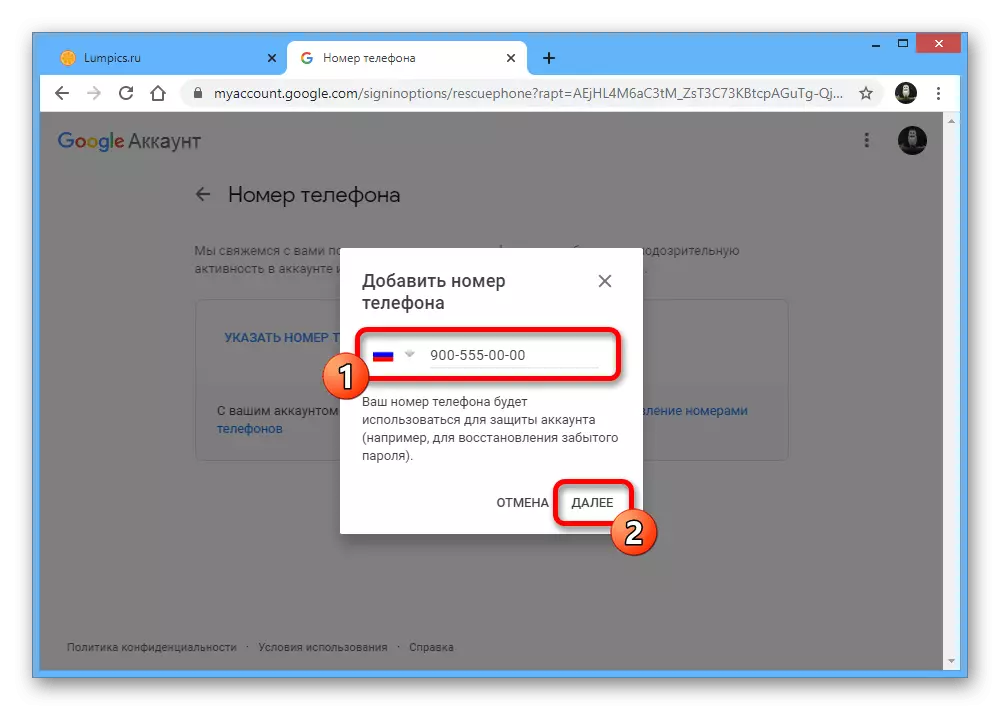
ထို့အပြင်ဖုန်းနံပါတ်မှန်ကန်သည်ကိုစစ်ဆေးပါ။ "Get Code" ကိုနှိပ်ပါ။
- စမတ်ဖုန်းပေါ်ရှိဝင်လာသောမက်ဆေ့ခ်ျများကိုဖွင့်ပြီး "Enter Code" စာသားအကွက်မှရရှိသောဇာတ်ကောင်များကိုပြန်လည်ရေးပါ။ လုပ်ထုံးလုပ်နည်းကိုဖြည့်စွက်ရန် "Confirm" ကိုနှိပ်ပါ။
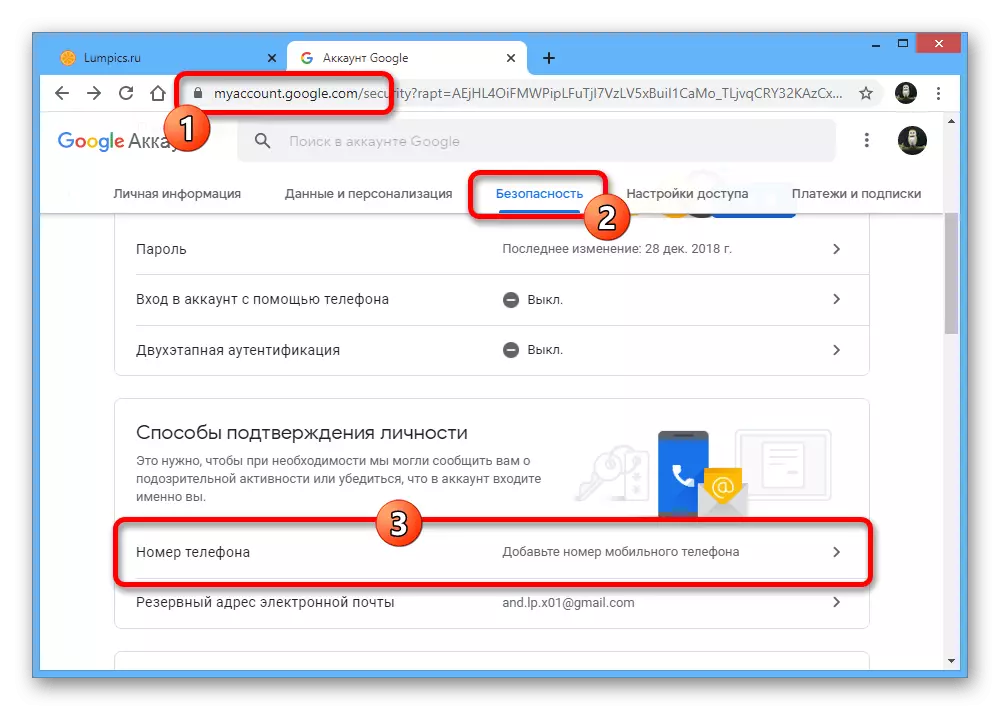
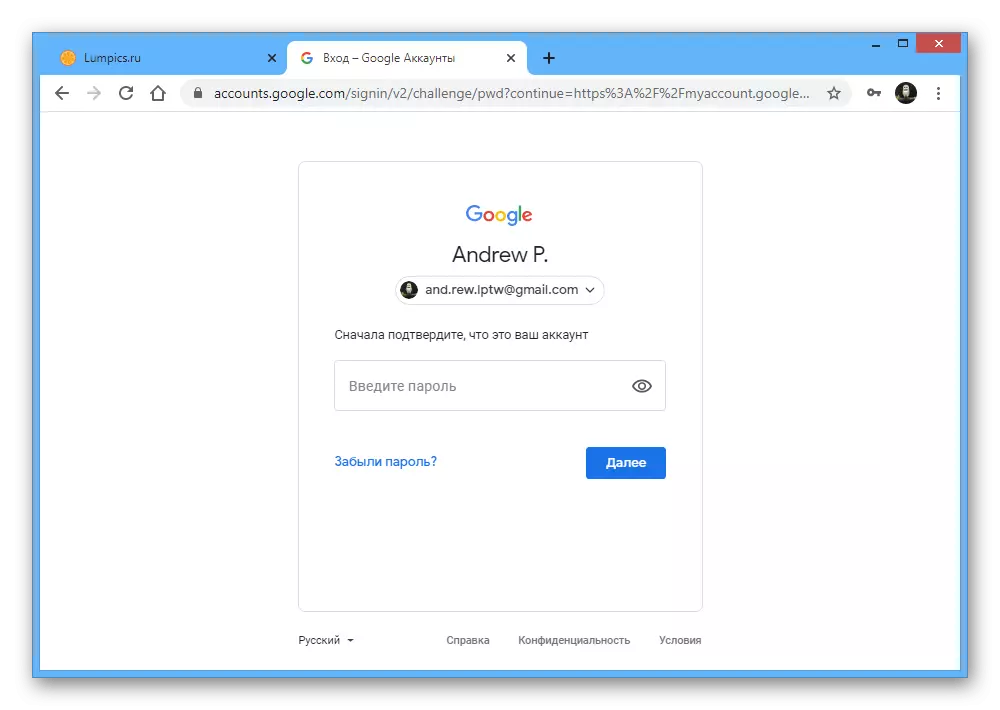
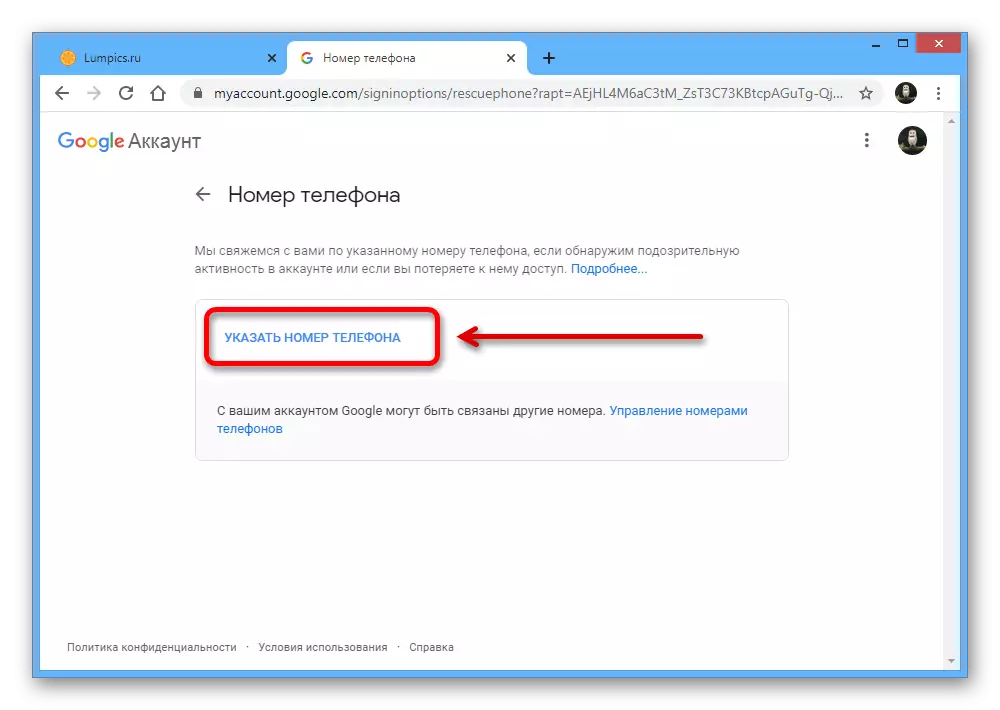
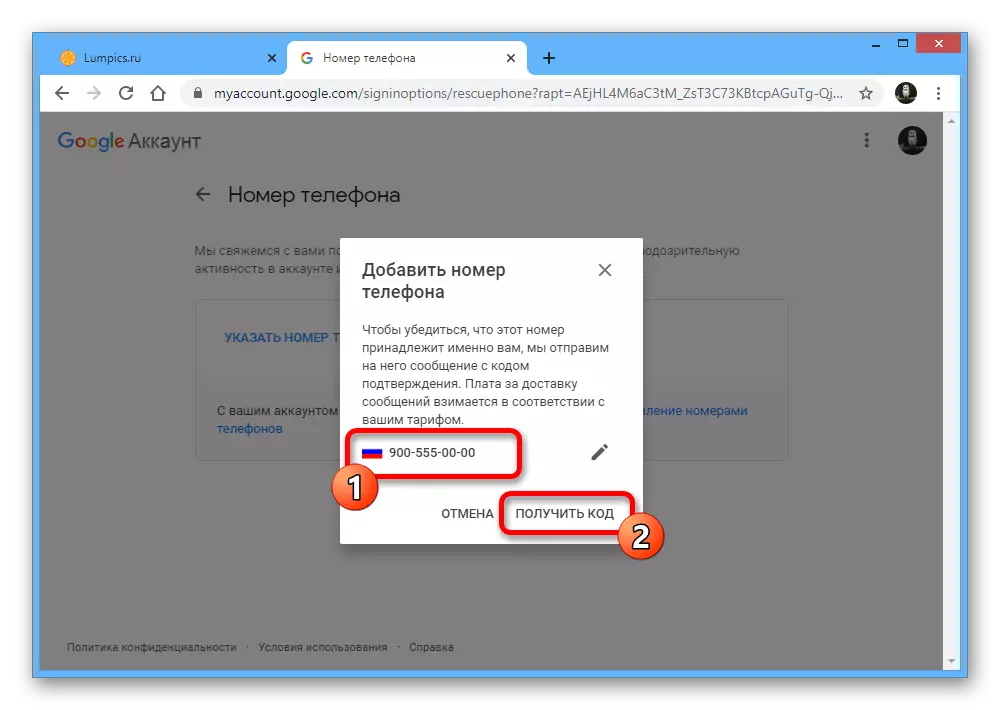
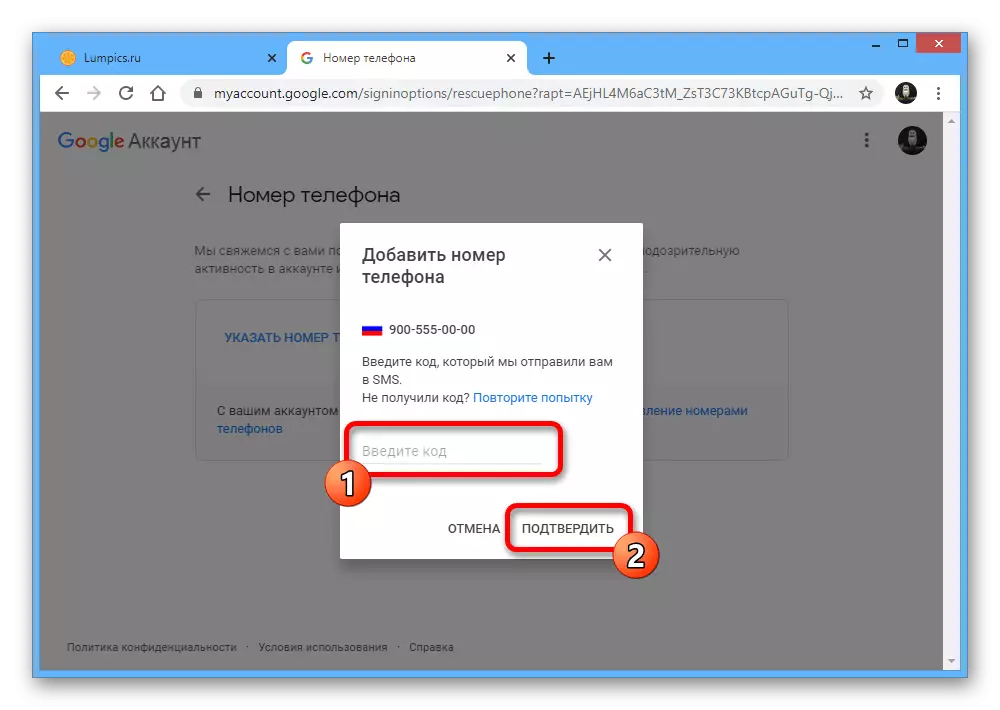
အထက်ဖော်ပြပါအချက်များအပြင်အ Breadup အီးမေးလ်လိပ်စာကိုလည်းထည့်သွင်းရန်နှင့်အကောင့်လုံခြုံရေးကိုမြှင့်တင်ရန်သင်ထည့်နိုင်သည်။ သို့သော်ဤကိစ္စတွင်ထပ်မံအတည်ပြုချက်မလိုအပ်ပါ။
နည်းလမ်း 2 - တတိယပါတီစာတိုက်လိပ်စာ
ဂူဂဲလ်ဝက်ဘ်ဆိုက်သည်ကိုယ်ပိုင်အကောင့်တစ်ခုဖြင့်သာမဟုတ်ဘဲသတ်မှတ်ထားသောလိပ်စာတစ်ခုဖြင့်သာမကအခြားစာတိုက် 0 န်ဆောင်မှု၏ဒိုမိန်းနှင့်အတူကိုယ်ပိုင်အကောင့်တစ်ခုဖန်တီးနိုင်စွမ်းကိုပေးသည်။ ဤကိစ္စတွင်အတည်ပြုချက်သည်မဖြစ်မနေမဟုတ်ဘဲသင်အကောင့်ကိုအသုံးမပြုနိုင်ပါ။
- Create New Google Account စာမျက်နှာအသစ်ကို Internet Browser တွင်ဖွင့်ပြီး "အသုံးပြုမှုလက်ရှိအီးမေးလ်လိပ်စာ" link ကိုသုံးပါ။ အီးမေးလ်လိပ်စာ text text field တွင်သင်မှတ်ပုံတင်ရန်သင်အသုံးပြုလိုသောအခြား site တစ်ခုမှအီးမေးလ်အပြည့်အစုံကိုရိုက်ထည့်ပါ။
- နောက်တစ်ဆင့်မှာ "ကုဒ်နံပါတ်" စာသားအကွက်ကိုဖြည့်ရန်လိုအပ်သည့်အီးမေးလ်လိပ်စာကိုအတည်ပြုပါ။
- Code ကိုသတ်မှတ်ထားသောစာတိုက်ပုံးထဲမှတိုက်ရိုက်စာဂိတ်ကုံးမှနောက်ဆုံးလက်ခံရရှိစာကိုဖွင့ ်. အပိုင်းမှ Set Capity ကို အသုံးပြု. ဤကုဒ်ကိုသင်ပိုင်ကြောင်းအတည်ပြုရန်ဤကုဒ်ကိုသုံးပါ။
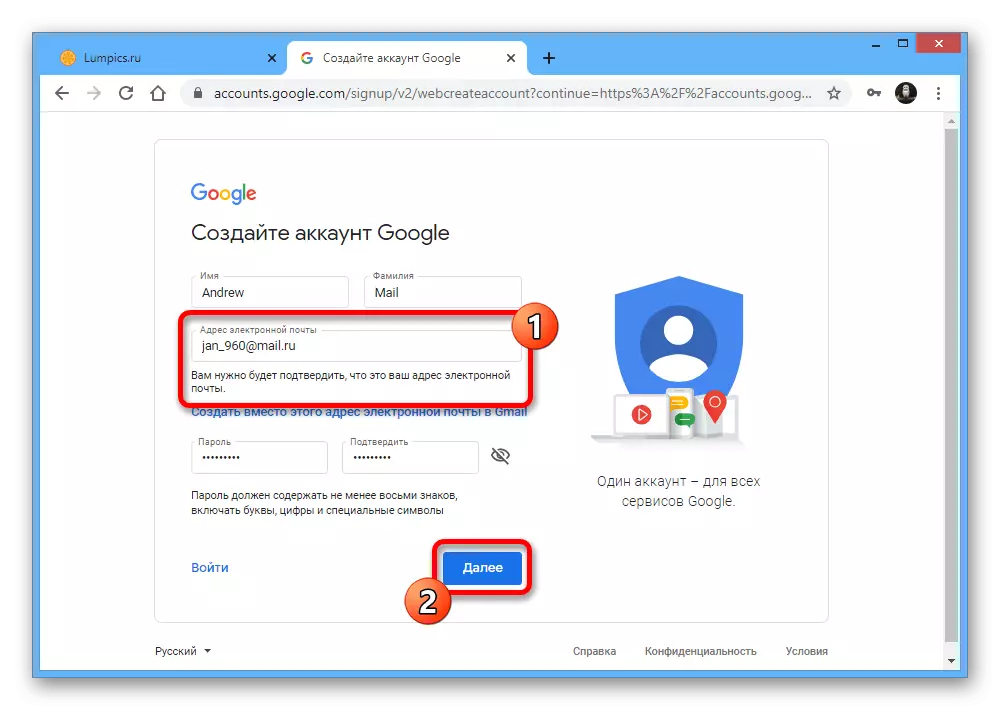
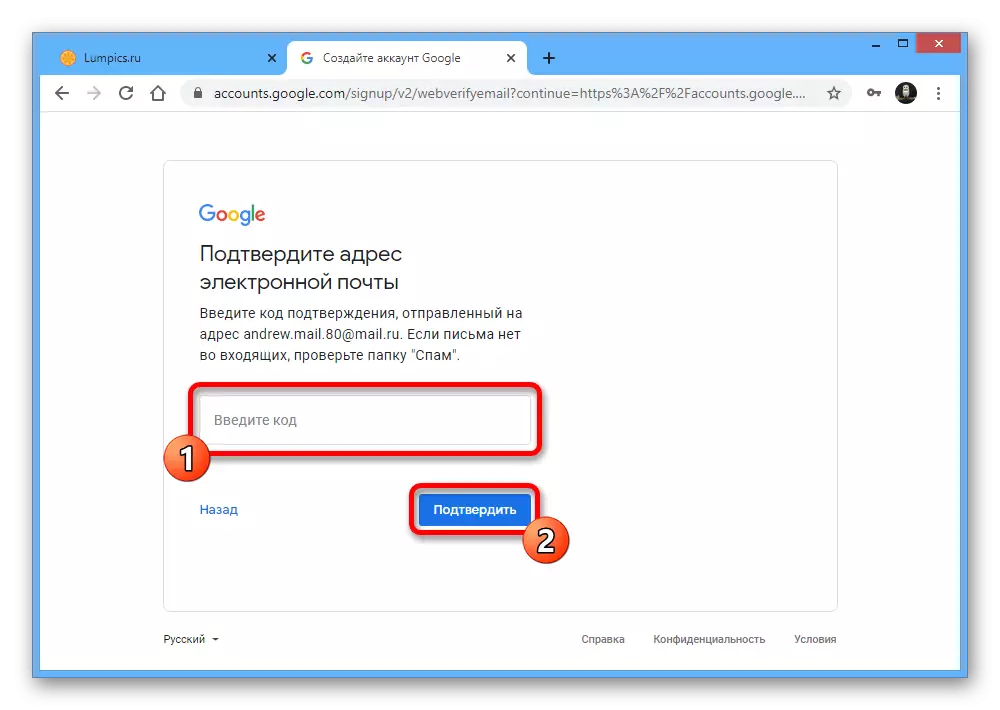
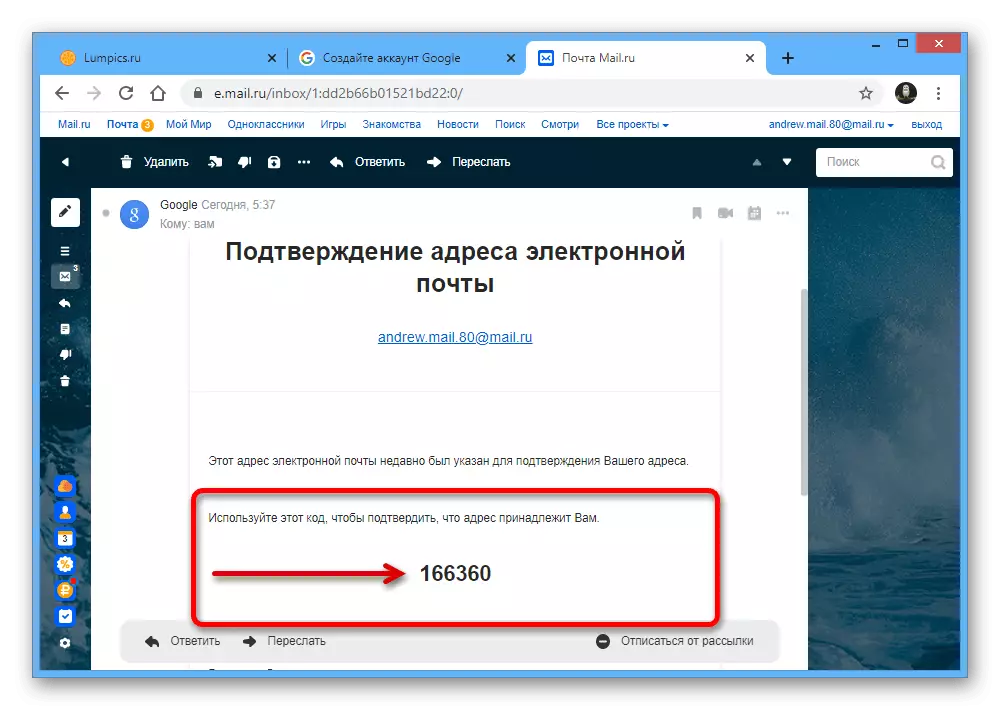
နောက်ဆက်တွဲလုပ်ဆောင်ချက်များသည်ပုံမှန်အားဖြင့်မှတ်ပုံတင်ခြင်းနှင့်မတူပါလိင်ဆက်ဆံခြင်း, မွေးသက္ကရာဇ်, ဖုန်းနံပါတ်နှင့်အရံစာများနှင့်အရံသိမ်းဆည်းမေးလ်ကိုဖော်ပြရန်လိုအပ်သည်။
လက်ရှိအကောင့်
- အကယ်. သင်သည်ရှိပြီးသားစာရင်းတစ်ခုကိုအတည်ပြုလိုပါက site settings ကိုသုံးရန်လိုလိမ့်မည်။ Google Settings ကိုသွားပြီးထိပ်မီနူးကိုအသုံးပြုပြီး Safet Safe tab ကိုနှိပ်ပြီးကိုယ်ရေးကိုယ်တာအတည်ပြုနည်းများကိုပိတ်ဆို့ပါ, ဖုန်းနံပါတ်ကိုနှိပ်ပါ။
- အကောင့်မှစကားဝှက်တစ်ခုဖြစ်ပြီးသင်ဖွင့်ထားသောစာမျက်နှာမှစကားဝှက်ကိုပြန်လည်သတ်မှတ်ခြင်း, ပြန်လည်သတ်မှတ်ခြင်း, စာမျက်နှာတွင် "သတ်မှတ်ထားသည့်ဖုန်းနံပါတ်" link ကိုနှိပ်ပါ။
- လိုချင်သောဖုန်းနှင့်အညီတစ်ခုတည်းသောစာသားအကွက်ကိုဖြည့်ပါ, "Next" ကိုနှိပ်ပါ။ အပိုစစ်ဆေးပြီးနောက် "Get Code" ခလုတ်ကို နှိပ်. SMS ကိုပြုလုပ်ပါ။
- 0 င်လာသောမက်ဆေ့ခ်ျများကိုဖွင့်ပါ, ရရှိသောဂဏန်းသတ်မှတ်ချက်ကိုကူးယူပြီး Google ၏ 0 ဘ်ဆိုဒ်တွင် Enter Code field တွင်ထည့်ပါ။
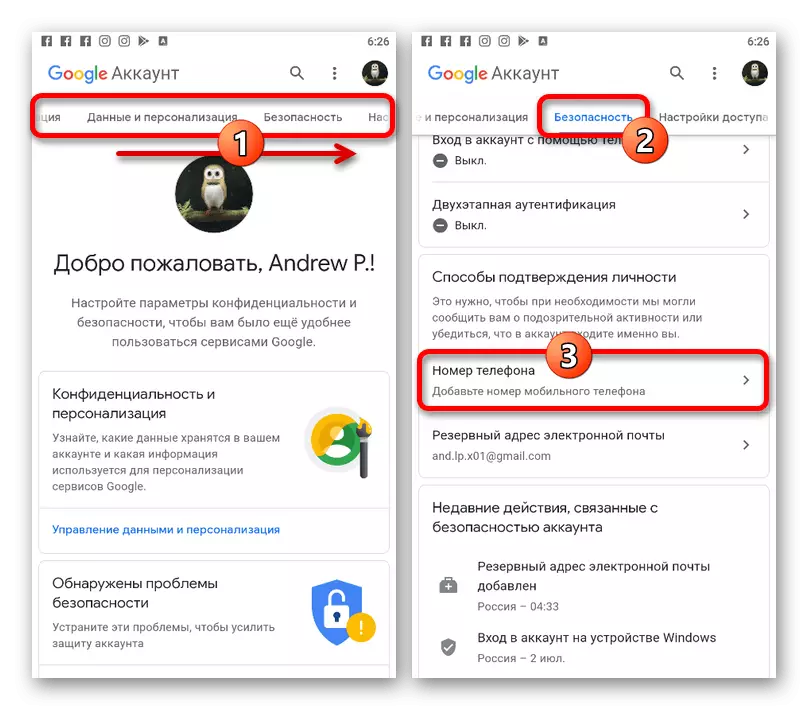
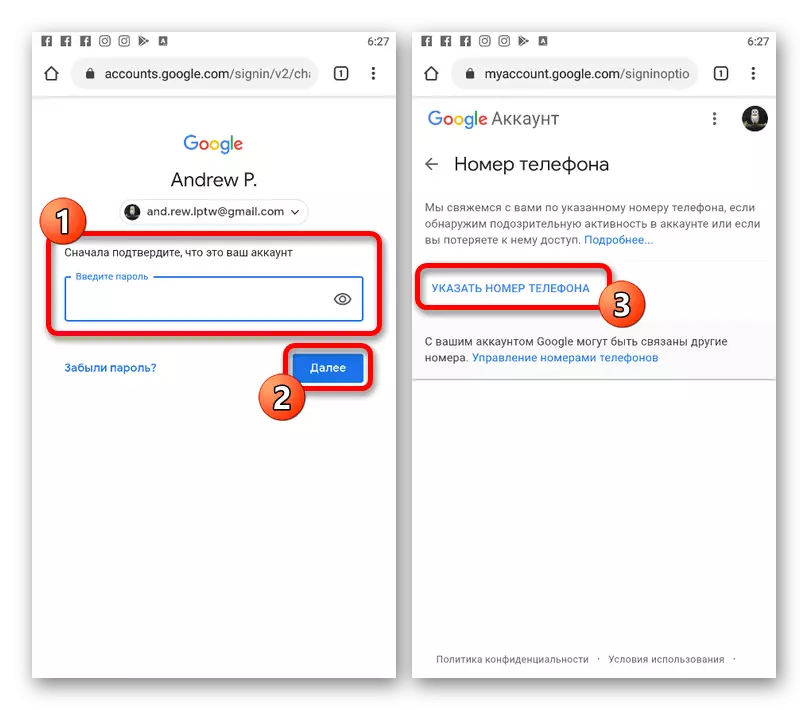
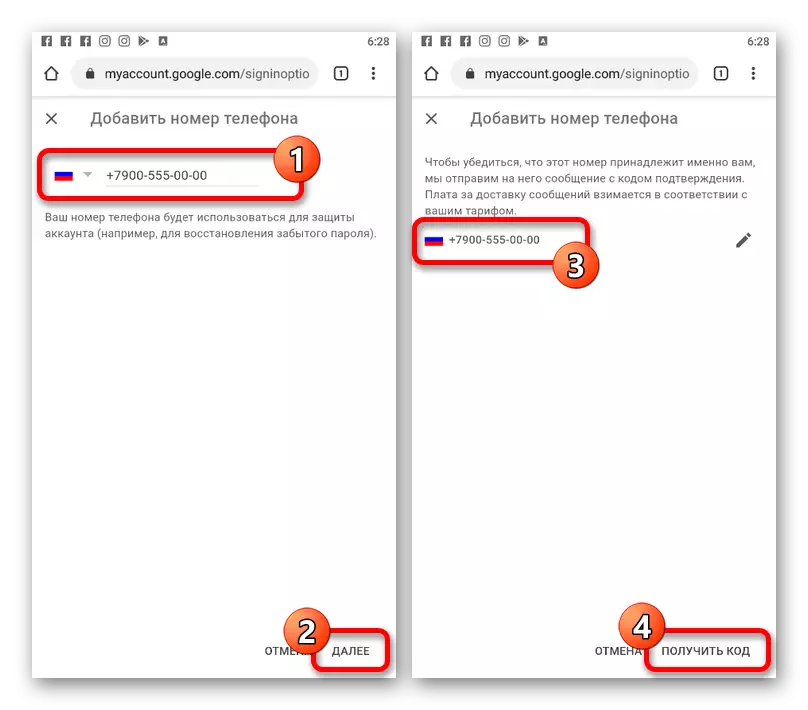
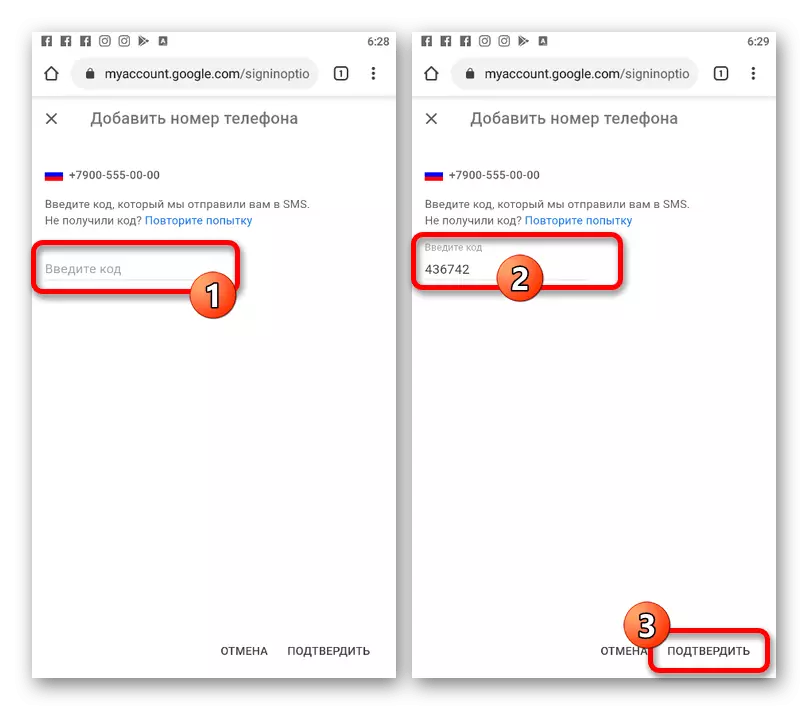
လုပ်ထုံးလုပ်နည်းကိုအောင်မြင်စွာပြီးဆုံးပါက "Confirm" ခလုတ်ကိုနှိပ်ပြီးနောက်၎င်းကိုချိန်ညှိချက်များဖြင့်စာမျက်နှာတစ်ခုသို့ပြန်ပို့ပါမည်။ အမှားအယွင်းများပေါ်ပေါက်လာပါကအဆင့်များကိုပြန်လုပ်ပါသို့မဟုတ်အခြားဖုန်းနံပါတ်တစ်ခုကိုစမ်းကြည့်ပါ။
နည်းလမ်း 2 - တတိယပါတီစာတိုက်လိပ်စာ
အခြားစာတိုက် 0 န်ဆောင်မှုတစ်ခု၏အီးမေးလ်ကို အသုံးပြု. Google Profile အသစ်ကိုမှတ်ပုံတင်စဉ်အတွင်း PC တွင်ပါ 0 င်သည်။ တစ်ချိန်တည်းမှာပင်ဖော်ပြထားသောလုပ်ထုံးလုပ်နည်းကိုပြီးဆုံးပြီးနောက်၌ပင်ယခင်နည်းလမ်းမှလုပ်ဆောင်မှုများကို အသုံးပြု. ကာကွယ်မှုကိုပိုမိုခိုင်မာစေနိုင်သည်ကိုမမေ့ပါနှင့်။
- အကောင့်အသစ်စာမျက်နှာတွင် "လက်ရှိအီးမေးလ်လိပ်စာ" link ကိုသုံးပါ။ အီးမေးလ်လိပ်စာစာသားအကွက်တွင်လိုချင်သောအီးမေးလ်ကိုထည့်ပါ။ ကျန်ရှိသောလုပ်ကွက်များသည်ဖြည့်ရန်မဖြစ်မနေလိုအပ်သည်။
- တစ်ချိန်ကနောက်စာမျက်နှာပေါ်တွင်တစ်ချိန်ကဂဏန်း 6 လုံးကုဒ်ကို သုံး. "Confirm" ကိုနှိပ်ပါ။ အခြားလုပ်ရပ်များသည်ပုံမှန်မှတ်ပုံတင်ခြင်းနှင့်ဆင်တူသည်။
- Google မှစာတစ်စောင်ဖြင့်စာဖြင့်ရေးသားခြင်းနှင့်စာဖတ်ခြင်းကိုစာရင်းပြုစုခြင်း,

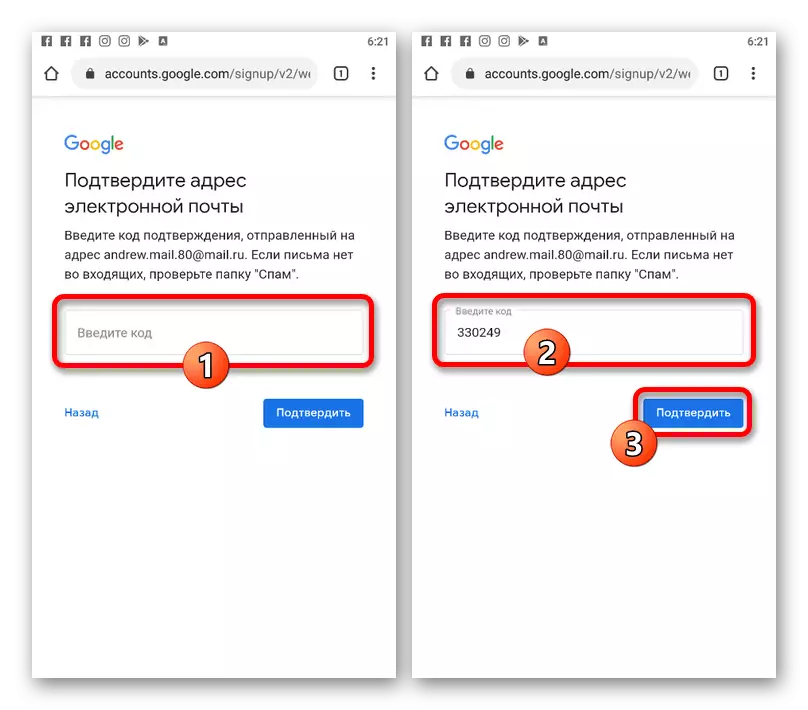
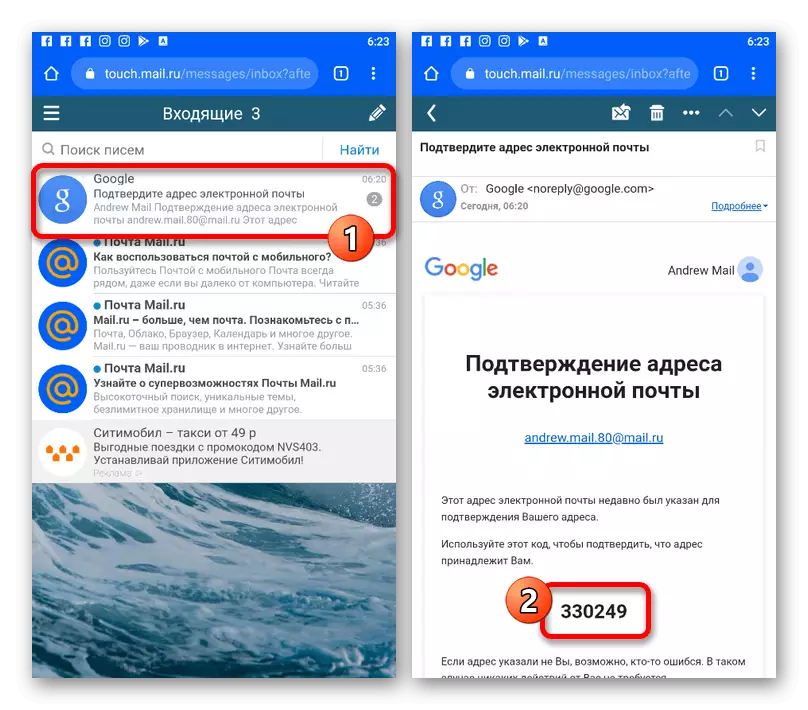
ညွှန်ကြားချက်များ၏ကဏ္ sections နှစ်ခုလုံးမှလုပ်ဆောင်မှုများပြုလုပ်ပြီးနောက်ဂူဂဲလ်အကောင့်ကိုသင်အတည်ပြုနိုင်သည်, သို့သော်ဆက်စပ်သော 0 န်ဆောင်မှုအချို့ပင်လျှင်အလားတူလုပ်ဆောင်မှုများလိုအပ်နေဆဲဖြစ်သည်။ ဥပမာအားဖြင့်ဤနည်းအားဖြင့်ဤနည်းသည်အချို့သောဖြစ်နိုင်ချေရှိသောအခြေအနေများတွင်ပုံမှန်တည်နေရာရှိသည့် YouTube ရှိအခြေအနေဖြစ်သည်။
ဖတ်ပါ။ : YouTube အပေါ်အကောင့်အတည်ပြုချက်
